Maak parameter gestuurde Complex Profiles met behulp van Modifiers
Met de introductie van Modifiers in Archicad 22 is het mogelijk om naast de bestaande Stretch Modifiers nu ook Offset Modifiers toe te voegen aan een Complex Profile. Met het toevoegen van deze Offset Modifiers is het mogelijk om na het plaatsen van een Complex Profile wand, -kolom of -balk, de vorm van het element te beïnvloeden. Dit geeft een hoge mate van flexibiliteit. Het gebruik van deze intelligente parametrische elementen zorgt er tevens voor dat de hoeveelheid Complex Profile varianten kan worden teruggebracht. Met de uitbreiding van het balk- en kolom-gereedschap in Archicad 23 is het mogelijk om op basis van deze Offset Modifiers en de taps toelopende segmenten, afgeschuinde vormen te maken in de plaatsingsrichting van de balk of kolom.
Bekijk voor meer informatie over het nieuwe balk- en kolom gereedschap de Upgradewebinar Archicad 23: Meer detail in balken en kolommen.
Dit artikel is een aanvulling op het artikel
Complex Profiles. Hierin wordt ingegaan op de basis van het aanmaken van Complex Profiles en de overige instellingen van de Profile Manager.
In onderstaande afbeelding is een Complex Profile van een vorstrand fundering te zien welke door toevoeging van Offset Modifiers ook na plaatsing nog kan worden aangepast naar gelang de constructieve of ontwerptechnische uitgangspunten.
Stretch Modifiers
Met de Stretch Modifiers is het mogelijk om (gedeelten van) een Complex Profile oprekbaar te maken in de breedte en / of de hoogte. Door het oprekken treedt er een vervorming op van de origineel getekende Complex Profile vorm. Het te vervormen deel kan worden bepaald met lijnen, die zichtbaar worden wanneer het oogje voor de laag Stretch Modifiers wordt aangezet (
1). Het gedeelte van de complex profile dat zich tussen de lijnen bevindt, is oprekbaar. Met het aankruisen van de checkbox (
2) in het uitvouw venster ‘Modifiers’ wordt bepaald in welke richting (breedte of hoogte) de basisvorm oprekbaar is.
De Modifier Width stretch is gekoppeld aan dit icoon in het Pet Palette.
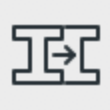
De Modifier Height stretch is gekoppeld aan dit icoon in het Pet Palette.
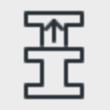

De Nominal Width / Height geeft de breedte / hoogte van het volledige Complex Profile weer zonder rekening te houden met de parametrische aanpassingen door de eventueel toegevoegde Offset Modifiers. Lees meer over Nominal Width / Height in relatie tot de Stretch Modifiers op het
helpcenter van GRAPHISOFT.
Offset Modifiers
Offset Modifiers zijn optionele parameters die kunnen worden toegevoegd aan een Complex Profile. Deze parameters worden vervolgens, door middel van een maatlijn, gekoppeld aan een rand of ankerpunt in de getekende Fill. Aanpassing van de parameterwaarde vervormt de gekoppelde rand(en) in de Fill vorm. Hiermee kan een zeer grote diversiteit aan vormen worden verkregen uit slechts één Complex Profile basisvorm.
Een Offset Modifier is te herkennen als een extra blauwe referentielijn op de rand van de doorsnede van de Complex Profile. Deze zijn zichtbaar in zowel de 2D als 3D weergaven van de Complex Profile.
Na het selecteren van een rand is de Offset Modifier te beïnvloeden met dit icoon in het Pet Palette:

Offset Modifiers zijn alleen te gebruiken in combinatie met het wand, balk- en kolomgereedschap. In het instellingen venster van het betreffende gereedschap zijn de modifiers numeriek instelbaar.
Nieuwe Offset Modifier aanmaken
Offset Modifiers worden beheerd onder de tab Modifiers in de Profile Manager en zijn herkenbaar aan dit icoon:
 (
1)
(
1)
Met de knop
 zijn nieuwe Offset Modifiers toe te voegen aan het profiel (
2). In het pop-up venster is het mogelijk om een nieuwe Modifier aan te maken met een nieuwe naam of te kiezen uit de lijst met bestaande Modifiers.
zijn nieuwe Offset Modifiers toe te voegen aan het profiel (
2). In het pop-up venster is het mogelijk om een nieuwe Modifier aan te maken met een nieuwe naam of te kiezen uit de lijst met bestaande Modifiers.

Het overnemen van eigenschappen (pipetje-spuitje) tussen Profiles met dezelfde parameters gebeurt op basis van hun naam. Gebruik daarom zoveel mogelijke overeenkomstige Modifier namen uit de keuzelijst.
Denk bij de benaming van een Modifier aan het gebruik van prefixes (o.k. / b.k. (onderkant / bovenkant ...)) en geef voldoende informatie over de functie. In Schedules en IFC export worden de parameters hierdoor duidelijk herkend.
Met de knop
 zijn bestaande Offset Modifiers te verwijderen (
3). Door te ‘dubbelklikken’ op de naam van een Modifier is deze naam direct te wijzigen.
zijn bestaande Offset Modifiers te verwijderen (
3). Door te ‘dubbelklikken’ op de naam van een Modifier is deze naam direct te wijzigen.
Offset Modifiers toekennen aan een Complex Profile
Er zijn verschillende manieren om een Offset Modifier toe te kennen aan een Complex Profile. Na het aanmaken van een Offset Modifier met de knop
 kan deze direct worden toegekend aan een rand van een in de Profile aanwezige Fill.
kan deze direct worden toegekend aan een rand van een in de Profile aanwezige Fill.
Zijn er al Modifiers toegekend aan de Profile dan kunnen ze met deze knop
 nogmaals worden gekoppeld aan een andere rand van een in de Profile aanwezige Fill (1).
nogmaals worden gekoppeld aan een andere rand van een in de Profile aanwezige Fill (1).
Offset Modifiers verankeren
Er zijn verschillende manieren om de Modifier te verankeren:
- De rand met een punt als ankerpunt. Dit kan een Fill Node zijn of een statisch punt (bijvoorbeeld het Profile Origin). De geconstrueerde pijl bepaalt de offset richting (1).
Als er eerst op een punt van een Fill wordt geklikt dan wordt dit punt als ankerpunt gebruikt voor de Offset Modifier. Dit punt behoudt zijn positie bij het oprekken van de Complex Profile, en de verplaatsing gebeurt t. o. v. dit punt. De positie van de Fill-rand t.o.v. het aangeklikte ankerpunt bepaalt de richting waarin de Complex Profile rand kan worden opgerekt. - Twee randen t.o.v. 2 ankerpunten (automatisch worden de eindpunten als anker punt genomen) (2)
Als er eerst op een rand van een Fill wordt geklikt, zullen beide randen die gelinkt zijn aan de Offset Modifier naar buiten toe verplaatsen bij het oprekken van de Complex Profile. - Twee punten met aangrenzende rand (3) om een Offset Modifier te maken die niet evenwijdig is aan de op te rekken rand.
Klik eerst twee punten aan die de richting van de verplaatsing bepalen, en klik daarna op de te verplaatsen rand. Het eerst aangeklikte punt wordt gebruikt als ankerpunt voor de Offset Modifier.
Het wijzigen van een Offset Modifier
Na toekennen van de Offset Modifier aan een Fill rand is het mogelijk om deze nadien te wijzigen of aan te passen.
Het is mogelijk om:
1. De dimensie-uiteinden te relateren aan een ander punt:
- Activeer de gewenste Modifier door in de Profile Manager deze aan te klikken in de lijst
- Beweeg met de cursor over de dimensie en zie de grafische feedback op het ankerpunt en de rand
- Klik op het dimensie einde dat opnieuw gelinkt moet worden
- Versleep de dimensie naar het nieuwe ankerpunt / rand
2. Randen toevoegen aan de Modifier of juist te ontkoppelen:
- Activeer de gewenste Modifier door in de Profile Manager deze aan te klikken in de lijst
- Beweeg met de cursor in het Complex Profile tekenvenster over de gelinkte rand, zodat het +/- symbool verschijnt
- Klik op het +/- symbool
- Ga daarna met de cursor op de toe te voegen rand staan. De rand zal van zwart naar blauw veranderen.
- Beweeg de cursor naar de gewenste zijde en klik nogmaals om de offset richting vast te leggen. Dit wordt getoond door het zwarte pijltje in het midden van de blauwe lijn.
- Als een rand ontkoppeld dient te worden, herhaal dan bovenstaande stappen. Wijs in plaats van een zwarte rand een groene rand aan. Deze rand verandert nu van groen in rood en wordt ontkoppeld van de Offset Modifier.
3. Meerdere dimensie-uiteinden toekennen aan 1 Modifier die verschillende randen kan offsetten:
- Selecteer in de Profile Manager de gewenste Modifier en klik op de “Add Dimension” knop
- Beweeg de cursor om te zien welke randen en punten beschikbaar zijn. Deze zullen blauw oplichten
- Kies de gewenste rand en veranker de dimensie aan het beschikbare ankerpunt
- De gewijzigde modifier stuurt nu tegelijkertijd twee randen aan

Let op: Wanneer de Offset Modifier in een geplaatst Complex Profile wordt opgerekt, zullen alle randen die gekoppeld zijn aan dezelfde Offset Modifier mee opgerekt worden.
Creatief voorbeeld van Modifiers
Een variabel eettafel-component maken voor diverse afmetingen zonder gebruik te maken van scripts. Complex Profiles en Offset Modifiers kun je gebruiken in het kolom- of balkgereedschap op een hele nieuwe creatieve manier.
Related Articles
Complex Profiles en de Profile Manager
Sommige te modelleren elementen zijn zo afwijkend in hun vorm dat hun Profile (dwarsdoorsnede) niet meer eenvoudig met standaard elementen gemodelleerd kan worden. Denk hierbij aan speklagen, trasraam.plinten en staalprofielen, maar ook aan dakgoten, ...Wegprofielen modelleren met Complex Profiles
Bij het ontwerpen en modelleren van gebouwen wil je deze graag kunnen presenteren in de context van hun omgeving. Daartoe behoren ook de straten en wegen. Anderzijds worden er vanuit gemeentelijke regelgeving vaak eisen gesteld aan de opbouw van een ...Modelleren van een dakconstructie met behulp van de Roofmaker
Binnen Archicad zijn er verschillende mogelijkheden om bijvoorbeeld van een gordingenkap de dakconstructie uit te werken. Dit kan in 2D. Maar mocht dit ook zichtbaar moeten zijn in de doorsnede of 3D dan is het aan te raden deze dakconstructie uit te ...Archief - Zelf ramen en deuren maken met NL+-objecten
De Archicad-bibliotheek bevat vele parametrische ramen en deuren. Mocht hier toch niet het gewenste raam- of deurelement tussen zitten, dan kan altijd nog een eigen raam of deur geheel naar wens worden aangemaakt. Deze ramen en deuren zullen ...Archief - Projecten omzetten naar volgende Archicad versie (tot en met Archicad 23)
Bij het omzetten van projecten en templates zijn enkele stappen benodigd om volledig van de nieuwe functies in de nieuwe versie gebruik te kunnen maken. In dit artikel wordt beschreven hoe Archicad projecten omgezet kunnen worden naar een volgende ...